作為景澄手游網資深編輯景小俠,今天為各位用戶詳解UC瀏覽器底部按鈕的深度設置方法。通過個性化配置,用戶可實現瀏覽效率提升與視覺體驗優化,本文將從基礎設置到高級功能全面拆解。
一、底部按鈕入口與核心路徑
操作流程:
- 打開UC瀏覽器,點擊底部工具欄的
三橫線菜單按鈕(如圖1) - 選擇
設置選項進入配置界面
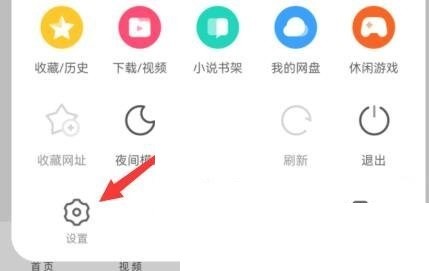
二、核心功能設置詳解
1. 基本設置
關鍵配置項:
啟動頁面:選擇主頁或上次關閉頁面退出清理:勾選清除瀏覽數據自動刪除緩存
該設置可優化啟動速度并提升隱私安全性
2. 主頁設置
自定義方案:
- 點擊
主頁設置選擇自定義模式 - 輸入
常用網址(如新聞網站或搜索引擎)
建議配置:新聞聚合頁或個人收藏夾提升打開效率
3. 顯示優化
視覺增強:
夜間模式:智能調節屏幕色溫降低用眼疲勞網頁縮放:設置默認字體大小與頁面縮放比例
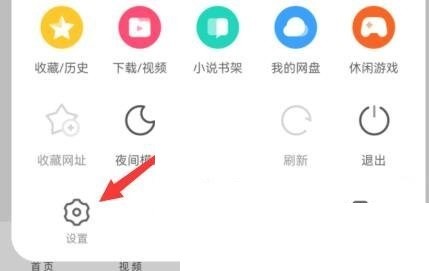
4. 安全與隱私
防護體系:
安全檢測:開啟下載文件掃描與惡意網址攔截隱私保護:定期清除歷史記錄、Cookie與緩存數據- 限制權限:關閉
網站位置訪問與攝像頭/麥克風調用
建議每周執行一次深度清理維護系統安全
5. 高級瀏覽設置
進階功能:
- 網頁編碼:選擇
自動檢測或強制設置UTF-8 - 視頻播放器:根據網絡環境選擇
硬件加速或軟件解碼 - 手勢操作:開啟
雙指縮放與三指下滑返回等快捷手勢
提示:開啟省流量模式可壓縮圖片與視頻加載
三、實戰技巧與注意事項
| 場景 | 設置建議 |
|---|---|
| 移動辦公 | 自定義主頁設為郵箱/文檔網站開啟 廣告攔截與手勢操作 |
| 夜間使用 | 啟用夜間模式與護眼模式調整 字體大小至125% |
| 流量有限 | 開啟省流量模式關閉 自動播放與視頻預加載 |
四、結語
通過底部按鈕設置的深度定制,用戶可打造個性化瀏覽環境。景澄手游網建議:新手優先配置啟動頁面與夜間模式,高階用戶可嘗試手勢操作與廣告攔截的組合優化。如需插件使用指南或書簽管理技巧,歡迎持續關注我們的深度解析!
? 版權聲明
文章版權歸作者所有,未經允許請勿轉載。
THE END


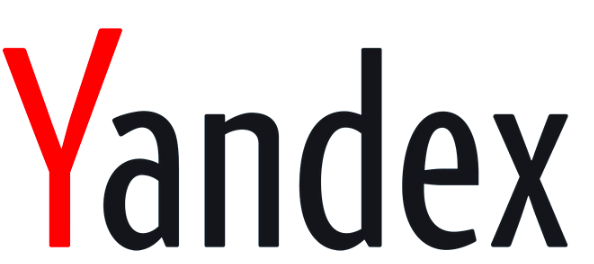




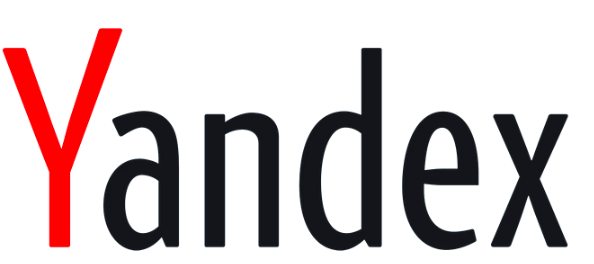

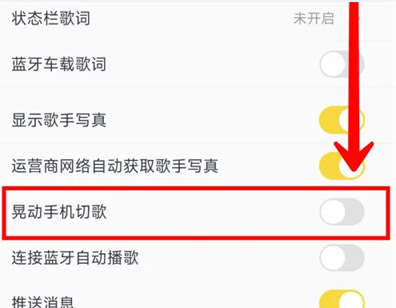



![[aoman]](http://m.blpcw.com/wp-content/themes/zibll/img/smilies/aoman.gif)
![[baiyan]](http://m.blpcw.com/wp-content/themes/zibll/img/smilies/baiyan.gif)
![[bishi]](http://m.blpcw.com/wp-content/themes/zibll/img/smilies/bishi.gif)
![[bizui]](http://m.blpcw.com/wp-content/themes/zibll/img/smilies/bizui.gif)
![[cahan]](http://m.blpcw.com/wp-content/themes/zibll/img/smilies/cahan.gif)
![[ciya]](http://m.blpcw.com/wp-content/themes/zibll/img/smilies/ciya.gif)
![[dabing]](http://m.blpcw.com/wp-content/themes/zibll/img/smilies/dabing.gif)
![[daku]](http://m.blpcw.com/wp-content/themes/zibll/img/smilies/daku.gif)
![[deyi]](http://m.blpcw.com/wp-content/themes/zibll/img/smilies/deyi.gif)
![[doge]](http://m.blpcw.com/wp-content/themes/zibll/img/smilies/doge.gif)
![[fadai]](http://m.blpcw.com/wp-content/themes/zibll/img/smilies/fadai.gif)
![[fanu]](http://m.blpcw.com/wp-content/themes/zibll/img/smilies/fanu.gif)
![[fendou]](http://m.blpcw.com/wp-content/themes/zibll/img/smilies/fendou.gif)
![[ganga]](http://m.blpcw.com/wp-content/themes/zibll/img/smilies/ganga.gif)
![[guzhang]](http://m.blpcw.com/wp-content/themes/zibll/img/smilies/guzhang.gif)
![[haixiu]](http://m.blpcw.com/wp-content/themes/zibll/img/smilies/haixiu.gif)
![[hanxiao]](http://m.blpcw.com/wp-content/themes/zibll/img/smilies/hanxiao.gif)
![[zuohengheng]](http://m.blpcw.com/wp-content/themes/zibll/img/smilies/zuohengheng.gif)
![[zhuakuang]](http://m.blpcw.com/wp-content/themes/zibll/img/smilies/zhuakuang.gif)
![[zhouma]](http://m.blpcw.com/wp-content/themes/zibll/img/smilies/zhouma.gif)
![[zhemo]](http://m.blpcw.com/wp-content/themes/zibll/img/smilies/zhemo.gif)
![[zhayanjian]](http://m.blpcw.com/wp-content/themes/zibll/img/smilies/zhayanjian.gif)
![[zaijian]](http://m.blpcw.com/wp-content/themes/zibll/img/smilies/zaijian.gif)
![[yun]](http://m.blpcw.com/wp-content/themes/zibll/img/smilies/yun.gif)
![[youhengheng]](http://m.blpcw.com/wp-content/themes/zibll/img/smilies/youhengheng.gif)
![[yiwen]](http://m.blpcw.com/wp-content/themes/zibll/img/smilies/yiwen.gif)
![[yinxian]](http://m.blpcw.com/wp-content/themes/zibll/img/smilies/yinxian.gif)
![[xu]](http://m.blpcw.com/wp-content/themes/zibll/img/smilies/xu.gif)
![[xieyanxiao]](http://m.blpcw.com/wp-content/themes/zibll/img/smilies/xieyanxiao.gif)
![[xiaoku]](http://m.blpcw.com/wp-content/themes/zibll/img/smilies/xiaoku.gif)
![[xiaojiujie]](http://m.blpcw.com/wp-content/themes/zibll/img/smilies/xiaojiujie.gif)
![[xia]](http://m.blpcw.com/wp-content/themes/zibll/img/smilies/xia.gif)
![[wunai]](http://m.blpcw.com/wp-content/themes/zibll/img/smilies/wunai.gif)
![[wozuimei]](http://m.blpcw.com/wp-content/themes/zibll/img/smilies/wozuimei.gif)
![[weixiao]](http://m.blpcw.com/wp-content/themes/zibll/img/smilies/weixiao.gif)
![[weiqu]](http://m.blpcw.com/wp-content/themes/zibll/img/smilies/weiqu.gif)
![[tuosai]](http://m.blpcw.com/wp-content/themes/zibll/img/smilies/tuosai.gif)
![[tu]](http://m.blpcw.com/wp-content/themes/zibll/img/smilies/tu.gif)
![[touxiao]](http://m.blpcw.com/wp-content/themes/zibll/img/smilies/touxiao.gif)
![[tiaopi]](http://m.blpcw.com/wp-content/themes/zibll/img/smilies/tiaopi.gif)
![[shui]](http://m.blpcw.com/wp-content/themes/zibll/img/smilies/shui.gif)
![[se]](http://m.blpcw.com/wp-content/themes/zibll/img/smilies/se.gif)
![[saorao]](http://m.blpcw.com/wp-content/themes/zibll/img/smilies/saorao.gif)
![[qiudale]](http://m.blpcw.com/wp-content/themes/zibll/img/smilies/qiudale.gif)
![[qinqin]](http://m.blpcw.com/wp-content/themes/zibll/img/smilies/qinqin.gif)
![[qiaoda]](http://m.blpcw.com/wp-content/themes/zibll/img/smilies/qiaoda.gif)
![[piezui]](http://m.blpcw.com/wp-content/themes/zibll/img/smilies/piezui.gif)
![[penxue]](http://m.blpcw.com/wp-content/themes/zibll/img/smilies/penxue.gif)
![[nanguo]](http://m.blpcw.com/wp-content/themes/zibll/img/smilies/nanguo.gif)
![[liulei]](http://m.blpcw.com/wp-content/themes/zibll/img/smilies/liulei.gif)
![[liuhan]](http://m.blpcw.com/wp-content/themes/zibll/img/smilies/liuhan.gif)
![[lenghan]](http://m.blpcw.com/wp-content/themes/zibll/img/smilies/lenghan.gif)
![[leiben]](http://m.blpcw.com/wp-content/themes/zibll/img/smilies/leiben.gif)
![[kun]](http://m.blpcw.com/wp-content/themes/zibll/img/smilies/kun.gif)
![[kuaikule]](http://m.blpcw.com/wp-content/themes/zibll/img/smilies/kuaikule.gif)
![[ku]](http://m.blpcw.com/wp-content/themes/zibll/img/smilies/ku.gif)
![[koubi]](http://m.blpcw.com/wp-content/themes/zibll/img/smilies/koubi.gif)
![[kelian]](http://m.blpcw.com/wp-content/themes/zibll/img/smilies/kelian.gif)
![[keai]](http://m.blpcw.com/wp-content/themes/zibll/img/smilies/keai.gif)
![[jingya]](http://m.blpcw.com/wp-content/themes/zibll/img/smilies/jingya.gif)
![[jingxi]](http://m.blpcw.com/wp-content/themes/zibll/img/smilies/jingxi.gif)
![[jingkong]](http://m.blpcw.com/wp-content/themes/zibll/img/smilies/jingkong.gif)
![[jie]](http://m.blpcw.com/wp-content/themes/zibll/img/smilies/jie.gif)
![[huaixiao]](http://m.blpcw.com/wp-content/themes/zibll/img/smilies/huaixiao.gif)
![[haqian]](http://m.blpcw.com/wp-content/themes/zibll/img/smilies/haqian.gif)
![[aini]](http://m.blpcw.com/wp-content/themes/zibll/img/smilies/aini.gif)
![[OK]](http://m.blpcw.com/wp-content/themes/zibll/img/smilies/OK.gif)
![[qiang]](http://m.blpcw.com/wp-content/themes/zibll/img/smilies/qiang.gif)
![[quantou]](http://m.blpcw.com/wp-content/themes/zibll/img/smilies/quantou.gif)
![[shengli]](http://m.blpcw.com/wp-content/themes/zibll/img/smilies/shengli.gif)
![[woshou]](http://m.blpcw.com/wp-content/themes/zibll/img/smilies/woshou.gif)
![[gouyin]](http://m.blpcw.com/wp-content/themes/zibll/img/smilies/gouyin.gif)
![[baoquan]](http://m.blpcw.com/wp-content/themes/zibll/img/smilies/baoquan.gif)
![[aixin]](http://m.blpcw.com/wp-content/themes/zibll/img/smilies/aixin.gif)
![[bangbangtang]](http://m.blpcw.com/wp-content/themes/zibll/img/smilies/bangbangtang.gif)
![[xiaoyanger]](http://m.blpcw.com/wp-content/themes/zibll/img/smilies/xiaoyanger.gif)
![[xigua]](http://m.blpcw.com/wp-content/themes/zibll/img/smilies/xigua.gif)
![[hexie]](http://m.blpcw.com/wp-content/themes/zibll/img/smilies/hexie.gif)
![[pijiu]](http://m.blpcw.com/wp-content/themes/zibll/img/smilies/pijiu.gif)
![[lanqiu]](http://m.blpcw.com/wp-content/themes/zibll/img/smilies/lanqiu.gif)
![[juhua]](http://m.blpcw.com/wp-content/themes/zibll/img/smilies/juhua.gif)
![[hecai]](http://m.blpcw.com/wp-content/themes/zibll/img/smilies/hecai.gif)
![[haobang]](http://m.blpcw.com/wp-content/themes/zibll/img/smilies/haobang.gif)
![[caidao]](http://m.blpcw.com/wp-content/themes/zibll/img/smilies/caidao.gif)
![[baojin]](http://m.blpcw.com/wp-content/themes/zibll/img/smilies/baojin.gif)
![[chi]](http://m.blpcw.com/wp-content/themes/zibll/img/smilies/chi.gif)
![[dan]](http://m.blpcw.com/wp-content/themes/zibll/img/smilies/dan.gif)
![[kulou]](http://m.blpcw.com/wp-content/themes/zibll/img/smilies/kulou.gif)
![[shuai]](http://m.blpcw.com/wp-content/themes/zibll/img/smilies/shuai.gif)
![[shouqiang]](http://m.blpcw.com/wp-content/themes/zibll/img/smilies/shouqiang.gif)
![[yangtuo]](http://m.blpcw.com/wp-content/themes/zibll/img/smilies/yangtuo.gif)
![[youling]](http://m.blpcw.com/wp-content/themes/zibll/img/smilies/youling.gif)
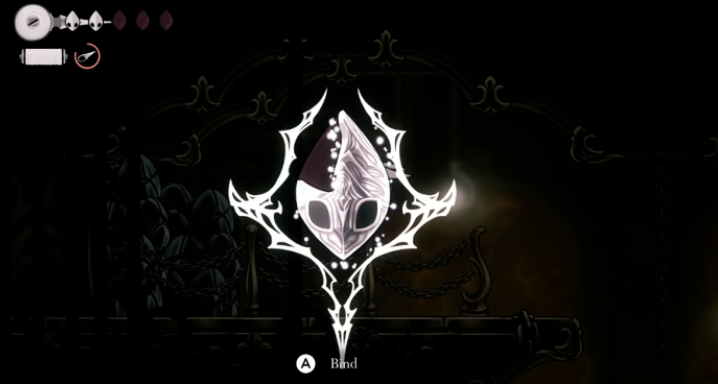

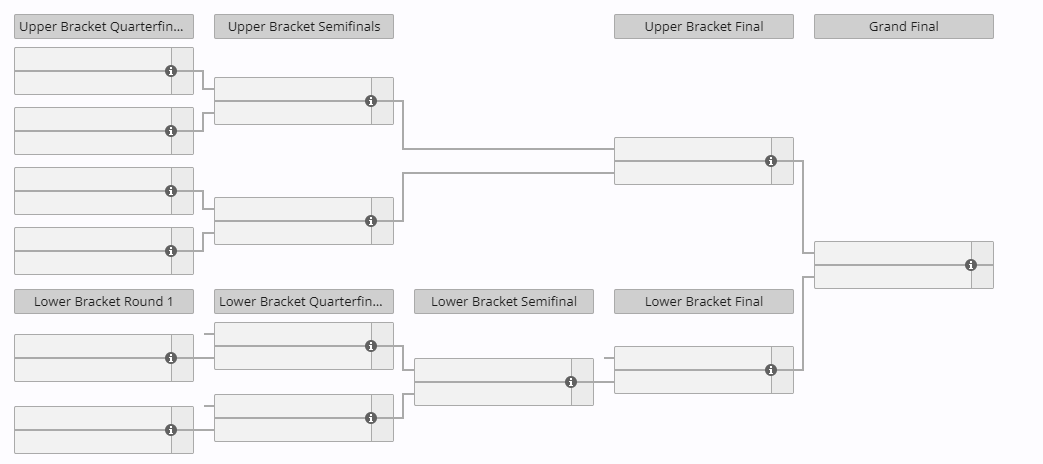




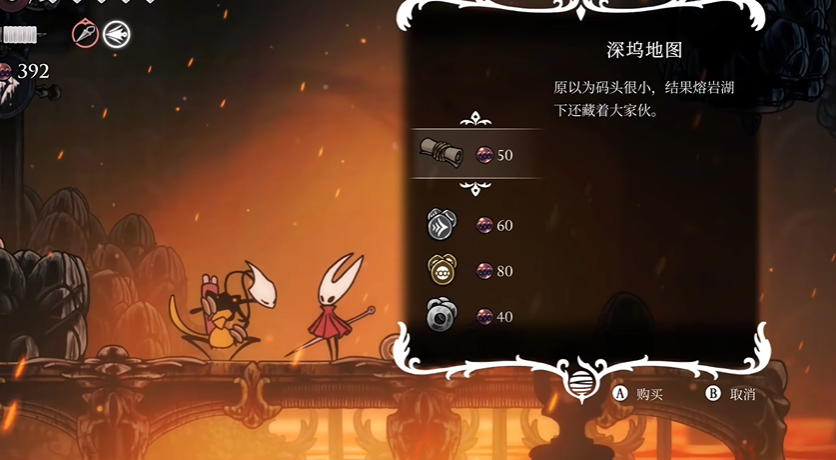

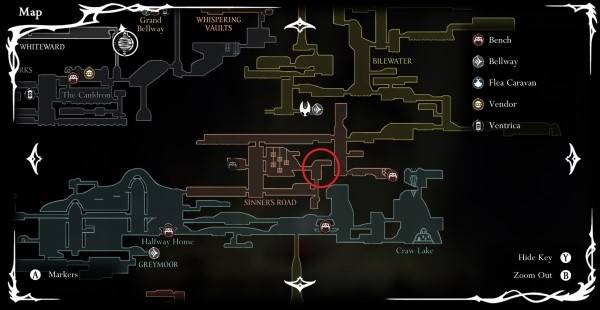

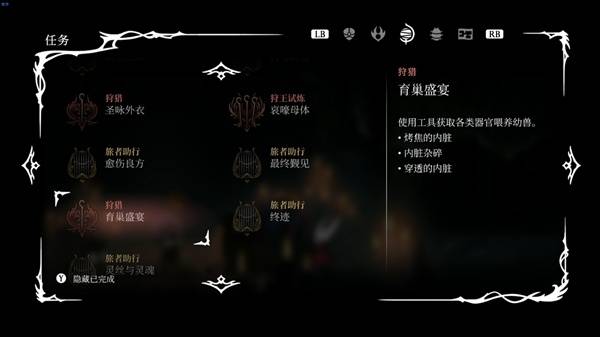
暫無評論內容